Physical Address
304 North Cardinal St.
Dorchester Center, MA 02124
Physical Address
304 North Cardinal St.
Dorchester Center, MA 02124
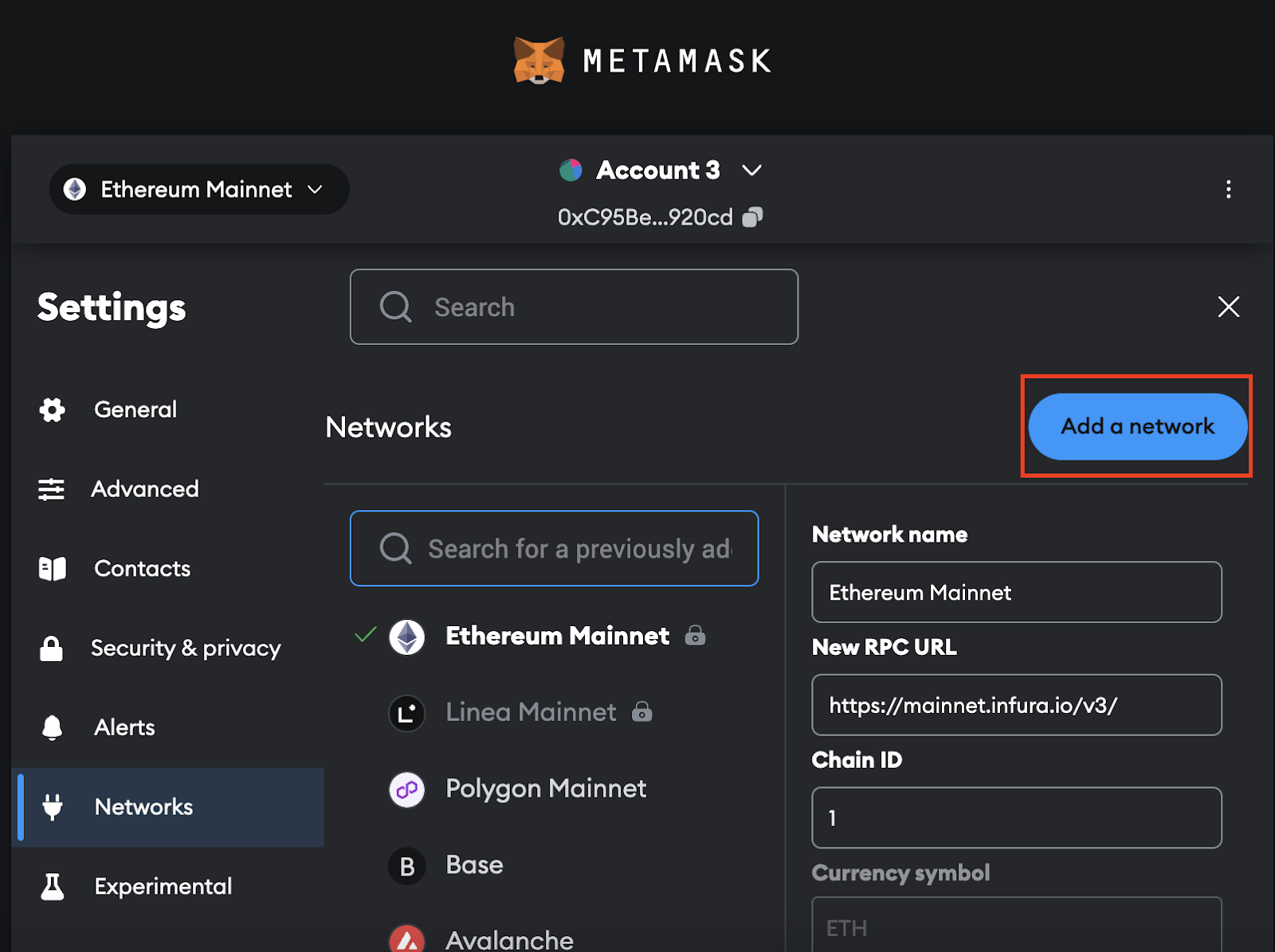
MetaMask là một trong những ví điện tử phi tập trung phổ biến nhất, cho phép người dùng quản lý tài sản tiền mã hóa và tương tác với các ứng dụng phi tập trung (DApp) trên nhiều blockchain khác nhau. Tuy nhiên, mạng Fantom không được tích hợp sẵn trong MetaMask, điều này có thể gây khó khăn cho người dùng muốn truy cập vào hệ sinh thái Fantom. Việc thêm mạng Fantom vào MetaMask sẽ mở rộng khả năng sử dụng ví, giúp bạn dễ dàng quản lý tài sản và tham gia vào các ứng dụng DeFi, NFT trên Fantom. Trong bài viết này, chúng tôi sẽ hướng dẫn bạn chi tiết cách thêm mạng Fantom vào MetaMask, giúp bạn tận dụng tối đa các lợi ích mà mạng lưới này mang lại.
Để thêm mạng Fantom vào MetaMask, trước tiên bạn cần cài đặt tiện ích mở rộng MetaMask trên trình duyệt như Chrome hoặc Firefox. Sau khi cài đặt, mở MetaMask và tạo ví mới hoặc nhập ví có sẵn nếu bạn đã có rồi. Đây là bước cơ bản để bắt đầu quản lý tài sản mã hóa của bạn trên MetaMask.
Tiếp theo, bạn mở MetaMask, nhấp vào menu chọn mạng ở góc trên cùng, rồi chọn “Add Network” (Thêm mạng). Tại đây, bạn nhập các thông tin cấu hình cho mạng Fantom như sau: tên mạng là “Fantom”, Chain ID là 250, URL RPC là một trong các địa chỉ RPC của Fantom, ký hiệu tiền mã hóa là FTM, và URL Block Explorer bạn có thể dùng https://ftmscan.com/. Sau khi điền xong, nhấn “Save” để lưu lại.
Khi đã thêm mạng Fantom thành công, bạn có thể chuyển đổi giữa các mạng dễ dàng trong MetaMask để quản lý token FTM hoặc các token khác trên mạng Fantom. Nếu muốn thêm token khác, bạn chỉ cần nhập địa chỉ hợp đồng token đó vào phần “Import Tokens” trong MetaMask, ví dụ như token dự án trên Fantom mà bạn quan tâm.
Việc thêm mạng Fantom vào MetaMask giúp bạn mở rộng khả năng giao dịch và tương tác với các ứng dụng phi tập trung trên hệ sinh thái Fantom một cách tiện lợi và nhanh chóng, rất phù hợp cho những ai yêu thích đa dạng hóa đầu tư tiền mã hóa.
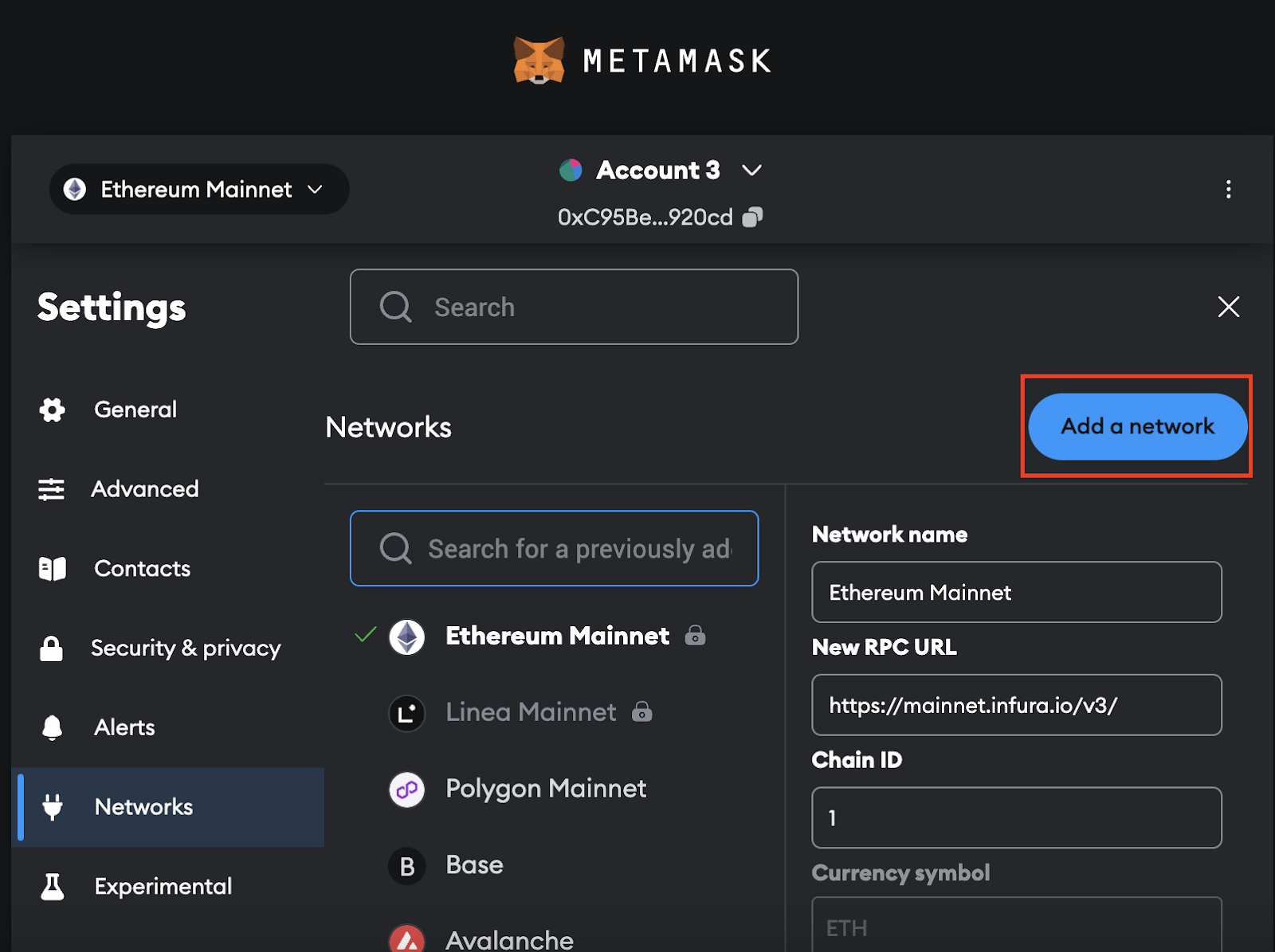
Để thêm mạng Fantom vào MetaMask, trước tiên bạn cần cài đặt tiện ích mở rộng MetaMask trên trình duyệt (Chrome, Firefox, Brave…) hoặc tải app MetaMask trên điện thoại. Sau khi cài đặt xong, mở MetaMask và tạo ví mới hoặc nhập ví có sẵn bằng cụm từ khôi phục hoặc private key nếu bạn đã có ví rồi.
Tiếp theo, trong giao diện MetaMask, bạn nhấn vào menu chọn mạng (thường hiển thị “Ethereum Mainnet”), rồi chọn “Add Network” hoặc “Thêm mạng”. Ở đây, bạn điền các thông tin cấu hình mạng Fantom như sau: tên mạng là Fantom, Chain ID là 250, URL RPC là https://rpc.ftm.tools, ký hiệu tiền mã hóa là FTM, và URL block explorer là https://ftmscan.com. Sau đó nhấn “Save” để lưu lại.
Khi đã thêm mạng Fantom thành công, bạn có thể chuyển đổi qua lại giữa các mạng trong MetaMask để quản lý token FTM hoặc các token khác trên mạng Fantom. Nếu muốn thêm token Fantom khác, bạn cần nhập địa chỉ hợp đồng token đó vào phần “Import Tokens” trong MetaMask để hiển thị số dư chính xác.
Vậy là bạn đã có thể dễ dàng sử dụng ví MetaMask để tương tác với mạng Fantom rồi, rất tiện lợi để quản lý tài sản và tham gia các ứng dụng DeFi trên hệ sinh thái này.

Để thêm mạng Fantom vào ví MetaMask, bạn có thể làm rất đơn giản và nhanh chóng. Trước tiên, mở tiện ích MetaMask trên trình duyệt hoặc ứng dụng điện thoại. Sau đó, nhấn vào phần chọn mạng ở trên cùng, thường mặc định là Ethereum Mainnet, rồi chọn “Add Network” hoặc “Thêm mạng” để bắt đầu thêm mạng mới.
Nếu bạn muốn thêm mạng Fantom thủ công, chỉ cần nhập các thông tin cơ bản như sau: tên mạng là “Fantom Opera”, URL RPC là https://rpc.ankr.com/fantom/, Chain ID là 250, ký hiệu tiền mã hóa là FTM, và URL Block Explorer là https://ftmscan.com/. Sau khi điền xong, nhấn “Save” để lưu lại mạng Fantom vào MetaMask.
Ngoài ra, nếu bạn muốn nhanh hơn, có thể dùng cách tự động bằng cách truy cập trang FTMScan, rồi nhấn nút “Add Fantom Network” có biểu tượng MetaMask. MetaMask sẽ hiện thông báo yêu cầu xác nhận, bạn chỉ cần đồng ý là mạng Fantom sẽ được thêm vào ngay lập tức.
Khi đã thêm mạng Fantom, bạn có thể dễ dàng chuyển đổi giữa các mạng và quản lý token trên mạng Fantom ngay trong MetaMask mà không cần phải cài đặt ví mới. Đây là cách rất tiện lợi để trải nghiệm các ứng dụng và token trên hệ sinh thái Fantom.
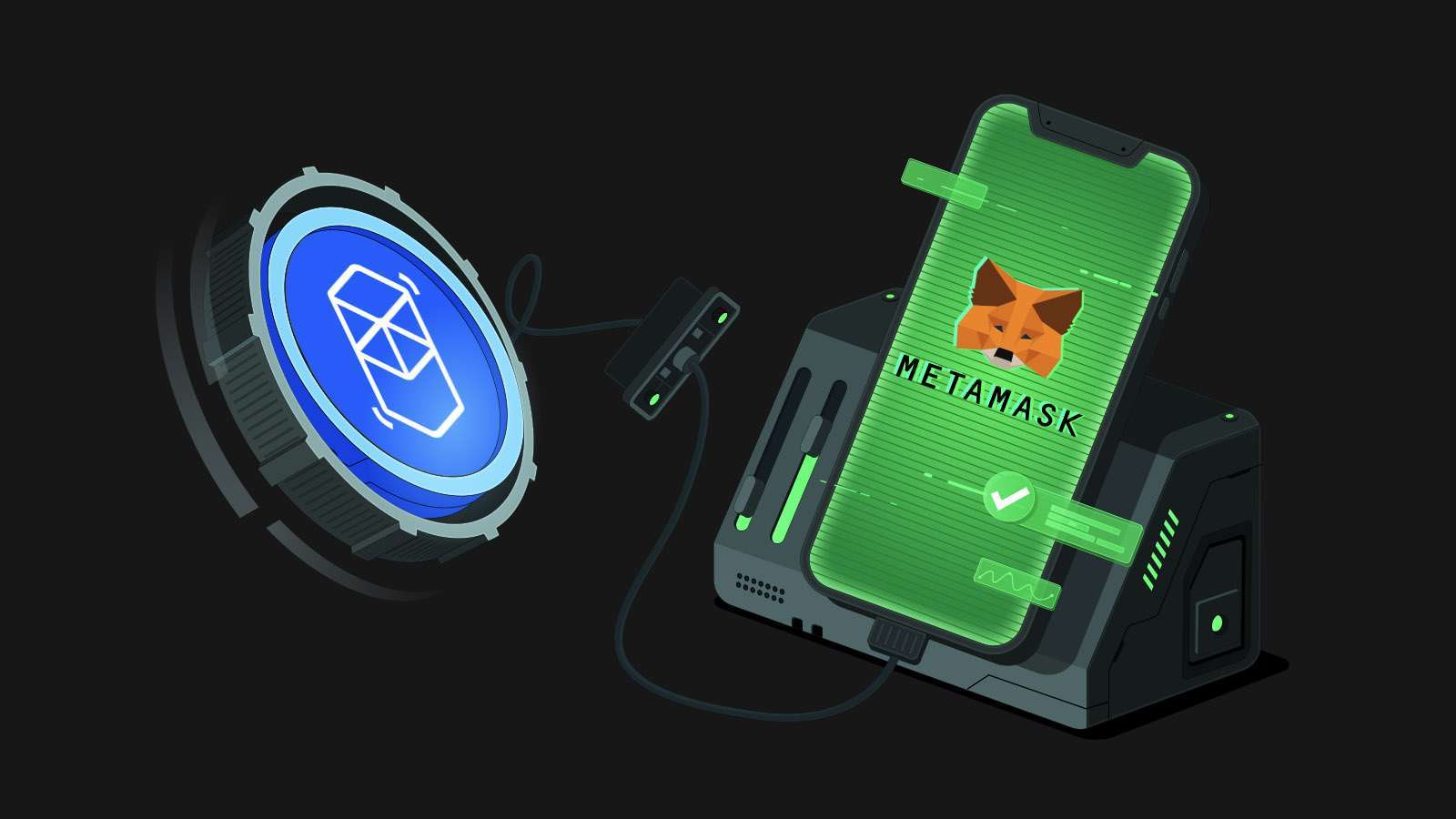
Để thêm mạng Fantom vào ví MetaMask, bạn có thể làm rất đơn giản và nhanh chóng. Trước tiên, mở ứng dụng MetaMask hoặc tiện ích mở rộng trên trình duyệt, sau đó nhấp vào phần chọn mạng ở trên cùng. Bạn sẽ thấy một mục “Thêm mạng” hoặc “Add Network”, hãy chọn vào đó để bắt đầu nhập thông tin mạng Fantom.
Tiếp theo, bạn cần điền các thông số quan trọng như tên mạng (Fantom Opera), RPC URL (ví dụ: https://rpc.ankr.com/fantom/), Chain ID là 250, ký hiệu tiền tệ là FTM và địa chỉ Block Explorer (https://ftmscan.com/). Sau khi nhập xong, nhấn “Lưu” để hoàn tất việc thêm mạng Fantom vào MetaMask.
Nếu muốn thêm token Fantom (như FTM hoặc các token khác trên mạng Fantom), bạn chỉ cần vào phần “Nhập token” trong MetaMask, dán địa chỉ hợp đồng token tương ứng và điền các thông tin cần thiết như ký hiệu và số thập phân. Sau đó, nhấn “Thêm token” là xong. Giờ đây, bạn có thể dễ dàng chuyển đổi sang mạng Fantom để giao dịch với phí thấp và tốc độ nhanh hơn rất nhiều so với Ethereum.
Việc này không chỉ giúp bạn quản lý tài sản trên mạng Fantom tiện lợi mà còn mở rộng khả năng sử dụng ví MetaMask cho nhiều blockchain khác nhau, rất hữu ích cho người dùng yêu thích đa dạng hóa đầu tư.

Kết nối mạng Fantom với ví MetaMask rất đơn giản và tiện lợi, giúp bạn dễ dàng quản lý tài sản và tương tác với các ứng dụng trên hệ Fantom. Trước hết, bạn cần cài đặt MetaMask trên trình duyệt Chrome, Firefox hoặc trên điện thoại iOS, Android. Sau khi cài đặt xong, mở MetaMask, vào phần cài đặt (Settings), chọn Networks rồi nhấn Add Network để thêm mạng mới.
Tiếp theo, bạn điền các thông tin mạng Fantom gồm: Network Name là “Fantom”, RPC URL là “https://rpc.ftm.tools/” hoặc một trong các URL RPC chính thức khác, Chain ID là 250, Symbol là FTM và Block Explorer URL là “https://ftmscan.com/”. Sau đó bạn lưu lại, mạng Fantom sẽ xuất hiện trong danh sách mạng của MetaMask, bạn có thể chuyển đổi dễ dàng để sử dụng.
Ngoài ra, nếu bạn muốn quản lý các token khác trên mạng Fantom, có thể thêm thủ công bằng cách vào Import Tokens, dán địa chỉ hợp đồng token vào và MetaMask sẽ tự động nhận diện thông tin token để bạn thêm vào ví. Việc này giúp bạn theo dõi và giao dịch token trên Fantom một cách thuận tiện mà không cần dùng nhiều ví khác nhau.
Tóm lại, chỉ với vài bước đơn giản, bạn đã có thể kết nối MetaMask với mạng Fantom, mở rộng khả năng quản lý tài sản và trải nghiệm các ứng dụng phi tập trung trên hệ sinh thái này một cách dễ dàng và nhanh chóng.
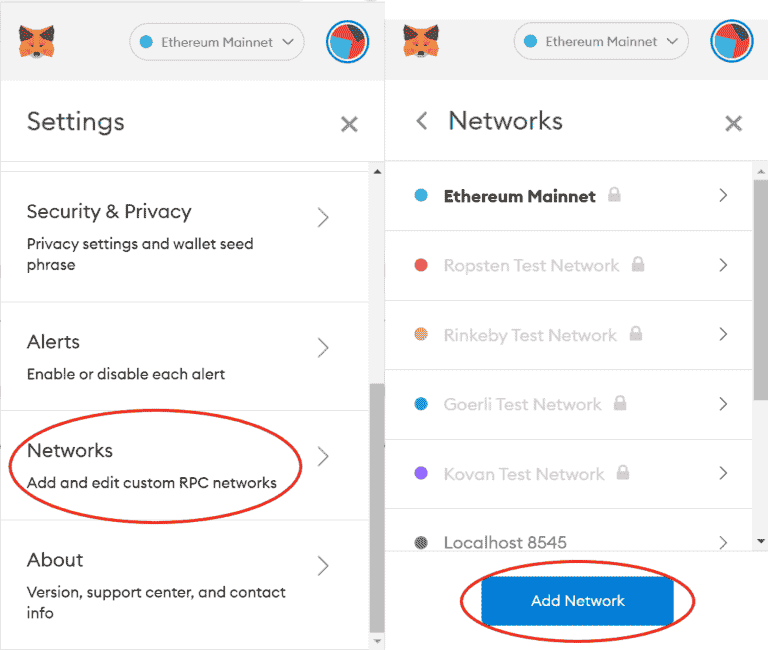
Để kết nối mạng Fantom với ví MetaMask, trước tiên bạn cần có ví MetaMask đã được cài đặt trên trình duyệt Chrome hoặc Firefox. Nếu chưa có, bạn chỉ cần truy cập trang chính thức metamask.io để tải và cài đặt tiện ích mở rộng, sau đó tạo ví mới hoặc nhập ví có sẵn.
Sau khi đã có ví MetaMask, bạn mở ví lên và ở phần chọn mạng (network), bạn nhấn vào menu thả xuống rồi chọn “Add Network” (Thêm mạng). Tiếp theo, bạn điền các thông tin cấu hình của mạng Fantom như sau: tên mạng là Fantom, URL RPC là https://rpc.ftm.tools, Chain ID là 250, ký hiệu tiền mã hóa là FTM và URL Block Explorer là https://ftmscan.com. Sau khi nhập xong, bạn nhấn “Save” để lưu lại.
Vậy là bạn đã kết nối thành công mạng Fantom vào MetaMask. Khi cần sử dụng các token trên mạng Fantom, bạn có thể thêm thủ công bằng cách nhập địa chỉ hợp đồng token vào phần “Import Tokens” trong ví. MetaMask sẽ tự động nhận diện và hiển thị số dư token cho bạn. Việc này giúp bạn dễ dàng quản lý tài sản trên mạng Fantom ngay trong ví MetaMask quen thuộc.
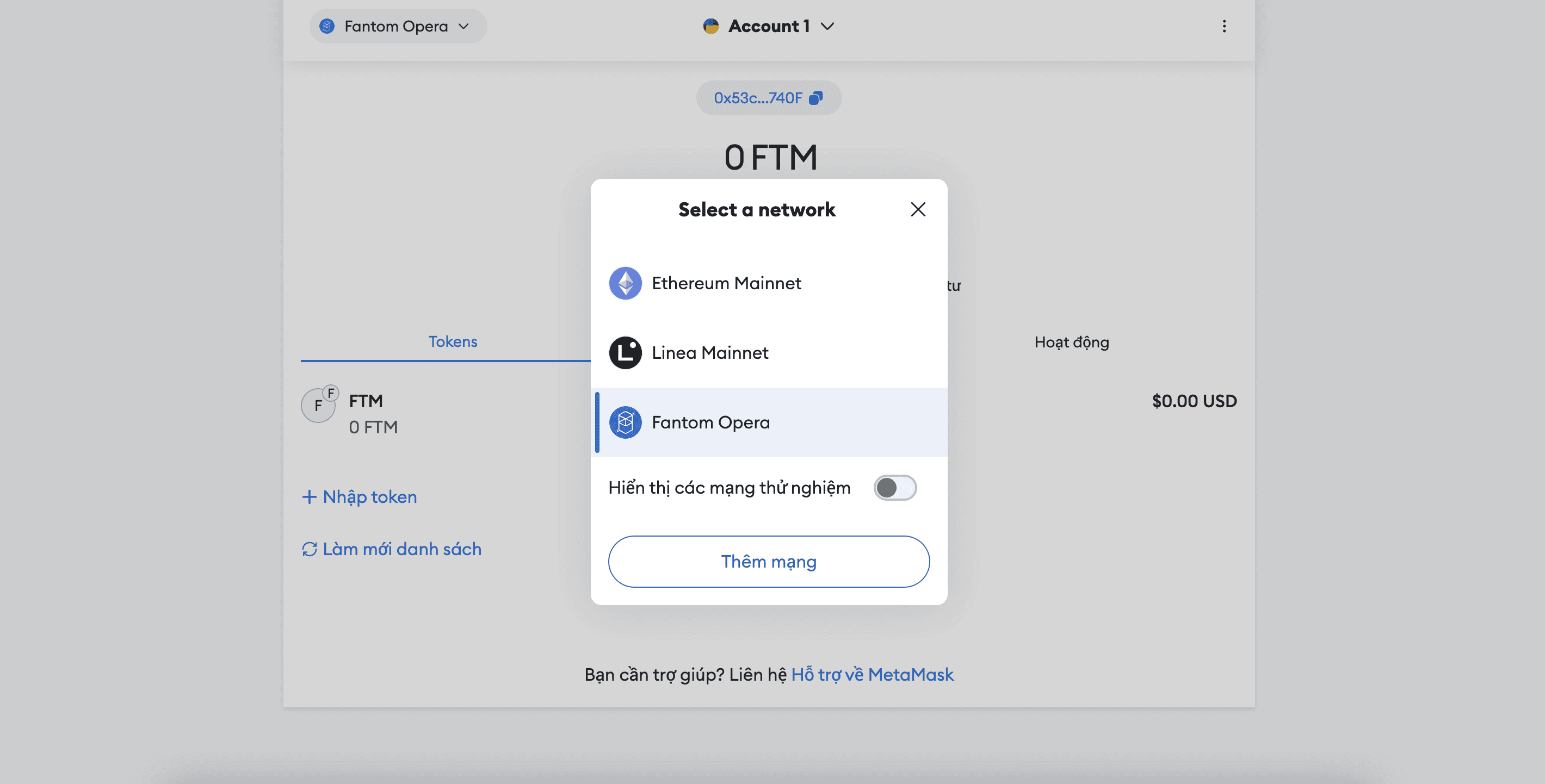
Để kết nối mạng Fantom với ví MetaMask, trước hết bạn cần cài đặt MetaMask trên trình duyệt Chrome hoặc Firefox, hoặc tải ứng dụng trên điện thoại iOS/Android nếu dùng di động. Sau khi cài xong, bạn tạo ví mới hoặc đăng nhập ví đã có sẵn để bắt đầu sử dụng.
Tiếp theo, mở MetaMask và chọn phần mạng ở góc trên cùng, sau đó nhấn vào “Add Network” (Thêm mạng). Bạn sẽ cần nhập các thông tin cấu hình mạng Fantom như sau: tên mạng là Fantom, Chain ID là 250, ký hiệu token là FTM, và URL RPC (ví dụ: https://rpc.ftm.tools/). Cuối cùng nhấn “Save” để lưu lại cấu hình mạng Fantom vào MetaMask.
Sau khi thêm mạng Fantom thành công, bạn có thể chuyển đổi qua lại giữa các mạng khác nhau trong MetaMask để thực hiện giao dịch trên mạng Fantom. Nếu muốn thêm các token Fantom khác ngoài FTM, bạn cần nhập thủ công địa chỉ hợp đồng token vào phần “Import Tokens” trong MetaMask để hiển thị số dư token đó.
Như vậy, chỉ với vài bước đơn giản là bạn đã có thể kết nối và sử dụng mạng Fantom ngay trên ví MetaMask quen thuộc, thuận tiện cho việc quản lý tài sản và giao dịch trên hệ sinh thái Fantom.
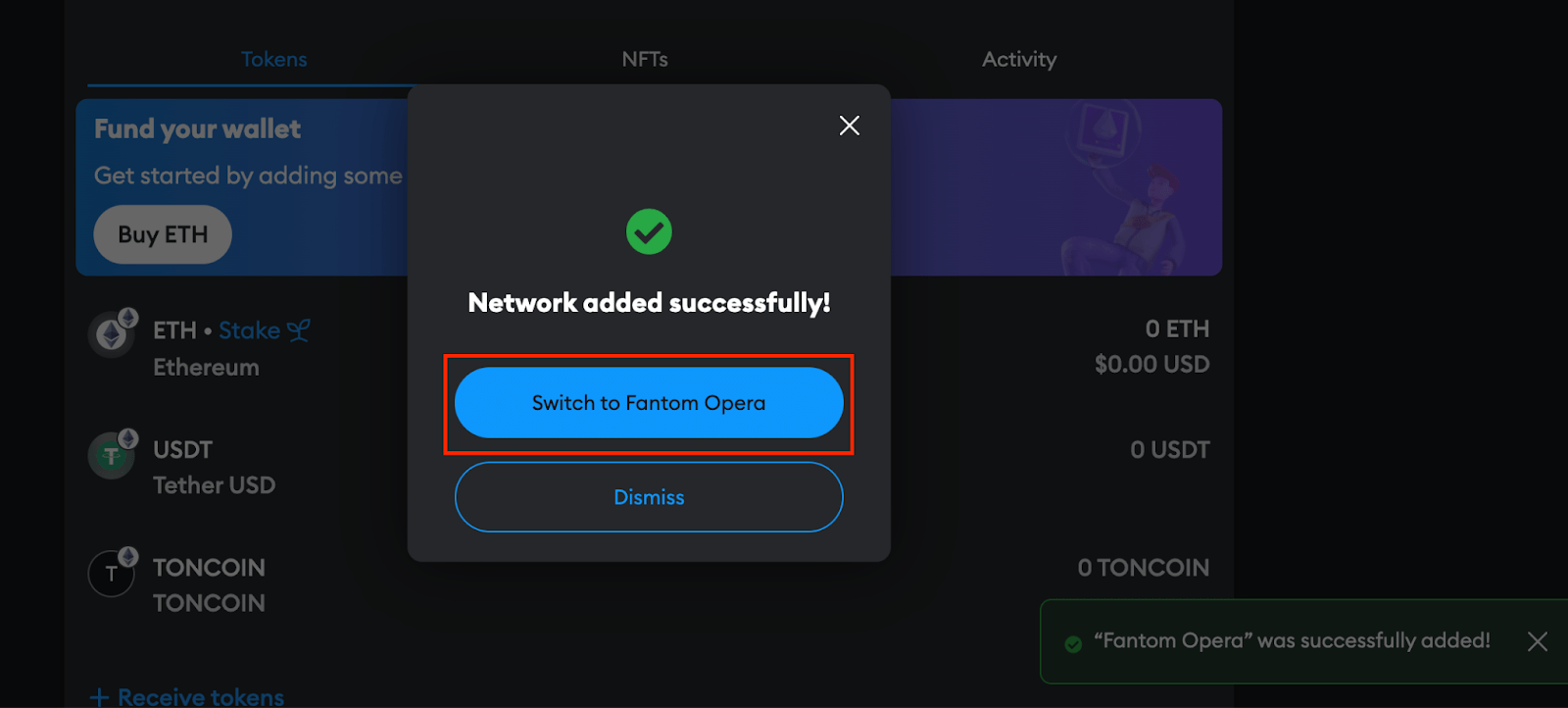
Để sử dụng mạng Fantom trên MetaMask, đầu tiên bạn cần cài đặt ví MetaMask nếu chưa có. Bạn có thể tải tiện ích mở rộng MetaMask trên trình duyệt Chrome, Firefox hoặc cài app trên điện thoại từ trang chính thức của MetaMask. Sau khi cài đặt, bạn tạo ví mới hoặc nhập ví hiện có bằng cụm mật khẩu khôi phục (seed phrase).
Tiếp theo, để thêm mạng Fantom vào MetaMask, bạn mở MetaMask, nhấp vào menu chọn mạng ở góc trên cùng, rồi chọn “Add Network” (Thêm mạng). Tại đây, bạn nhập các thông tin cấu hình cho mạng Fantom như sau: tên mạng là Fantom, Chain ID là 250, ký hiệu token là FTM, và URL RPC tùy chọn (ví dụ https://rpc.ftm.tools/). Sau đó, bạn lưu lại để kết nối với mạng Fantom.
Nếu muốn thêm token FTM hoặc các token khác trên mạng Fantom vào ví, bạn vào phần “Add Token” (Thêm token), chọn “Custom Token” (Token tùy chỉnh), rồi nhập địa chỉ hợp đồng token tương ứng. MetaMask sẽ tự động nhận diện các thông tin còn lại, bạn chỉ cần xác nhận thêm token vào ví. Như vậy, bạn có thể quản lý và giao dịch token trên mạng Fantom một cách dễ dàng ngay trong MetaMask.
Việc sử dụng Fantom trên MetaMask giúp bạn tương tác với các ứng dụng phi tập trung (DApp) trên mạng Fantom một cách thuận tiện, đồng thời quản lý tài sản kỹ thuật số hiệu quả hơn.
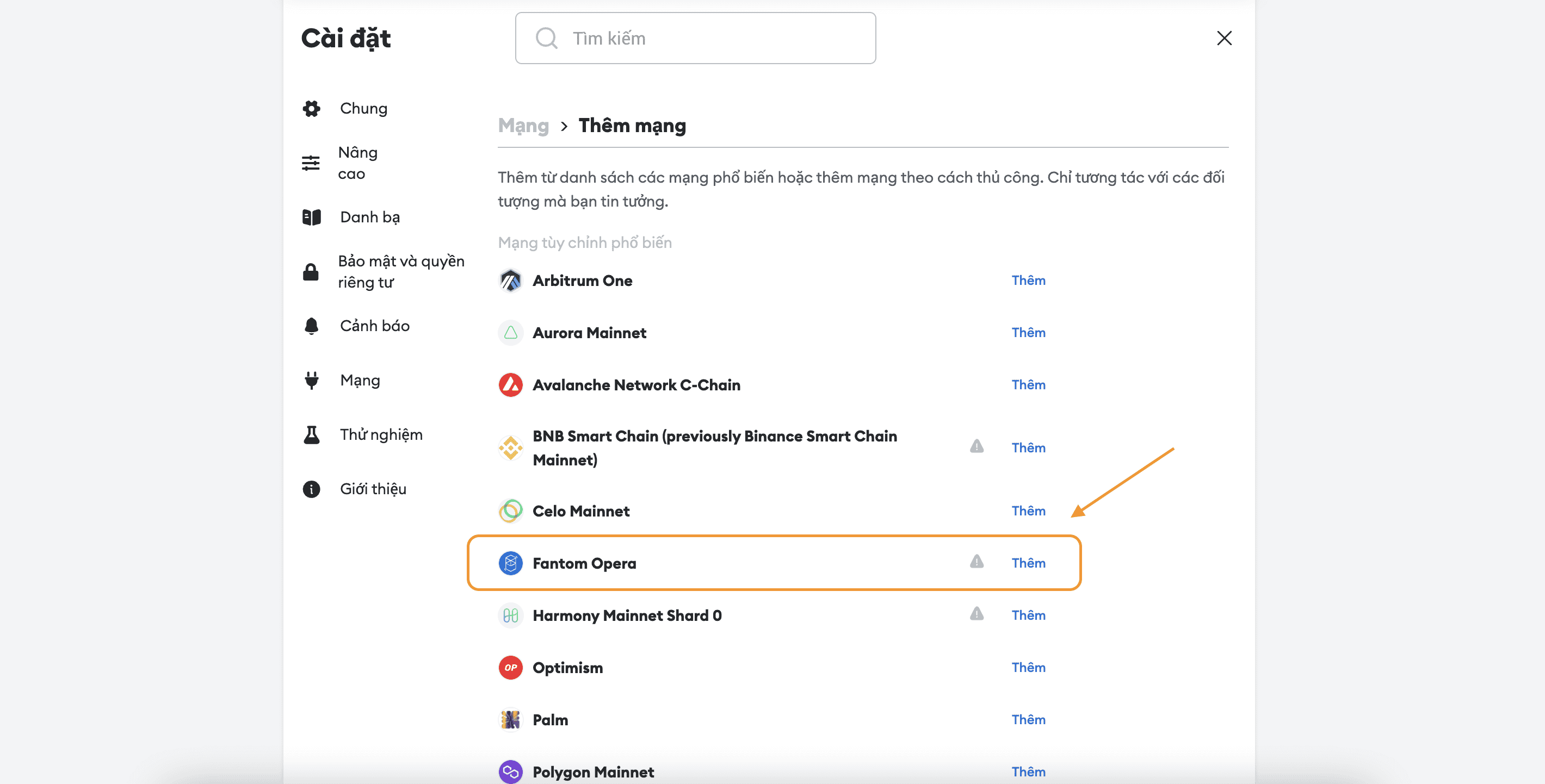
Trong bài viết này, chúng ta đã cùng nhau tìm hiểu cách thêm mạng Fantom vào ví MetaMask. Qua các bước hướng dẫn chi tiết, bạn đã có thể dễ dàng cấu hình và kết nối ví của mình với mạng lưới Fantom, giúp tận dụng các cơ hội đầu tư và giao dịch trên nền tảng này. Mạng Fantom không chỉ mang đến tốc độ giao dịch nhanh chóng mà còn phí giao dịch thấp, mở ra nhiều cơ hội cho người dùng. Hy vọng rằng với thông tin trên, bạn sẽ tự tin khám phá và trải nghiệm những tiềm năng mà Fantom mang lại trong không gian tiền điện tử hiện nay.